文档说明:本文档内容为 Quick Tracking 产品使用介绍和技术集成说明文档,不作为销售依据;具体企业采购产品和技术服务内容,以商业采购合同为准。
功能概述
在数据分析中,可将不同组织下的多个应用或多个事件合并为一个新的分析视图,在该视图下可进行多种模型分析和看板搭建。
使用场景
在分析视图里面,有小站和多应用两种视图类型,下面分别做说明:
小站视图:
在实际业务运营中,会遇到一个业务横跨多个应用进行运营的情况。例如C端用户在「用户中心」小程序领取会员优惠券,在「官方商城App」中进行优惠券的使用。如果希望针对「优惠券业务」进行“领取至使用成功”的完整链路分析,则可以创建「小站视图」。将优惠券相关的所有行为事件进行聚合,成为一个独立的分析视图,在该视图中可以进行多种模型分析、看板搭建以及独立创建数据权限体系。
多应用视图:
在实际业务运营中,会多端应用一同触达C端客户来获取最大的业务效果,例如多个小程序构成产品矩阵,或者线上官网加移动端应用增加客户在线时长等。如果希望同时分析所有应用的数据时,可以创建多应用视图,将多个应用上报数据进行聚合,成为一个独立的多端分析视图,在该视图中可以进行多种模型分析、看板搭建以及独立创建数据权限体系等。
操作说明
1. 小站视图操作说明
1)创建小站视图
进入「行为分析」-「分析首页」-「分析视图」

点击分析视图界面右上角的新建视图按钮,弹出新建小站视图信息窗口
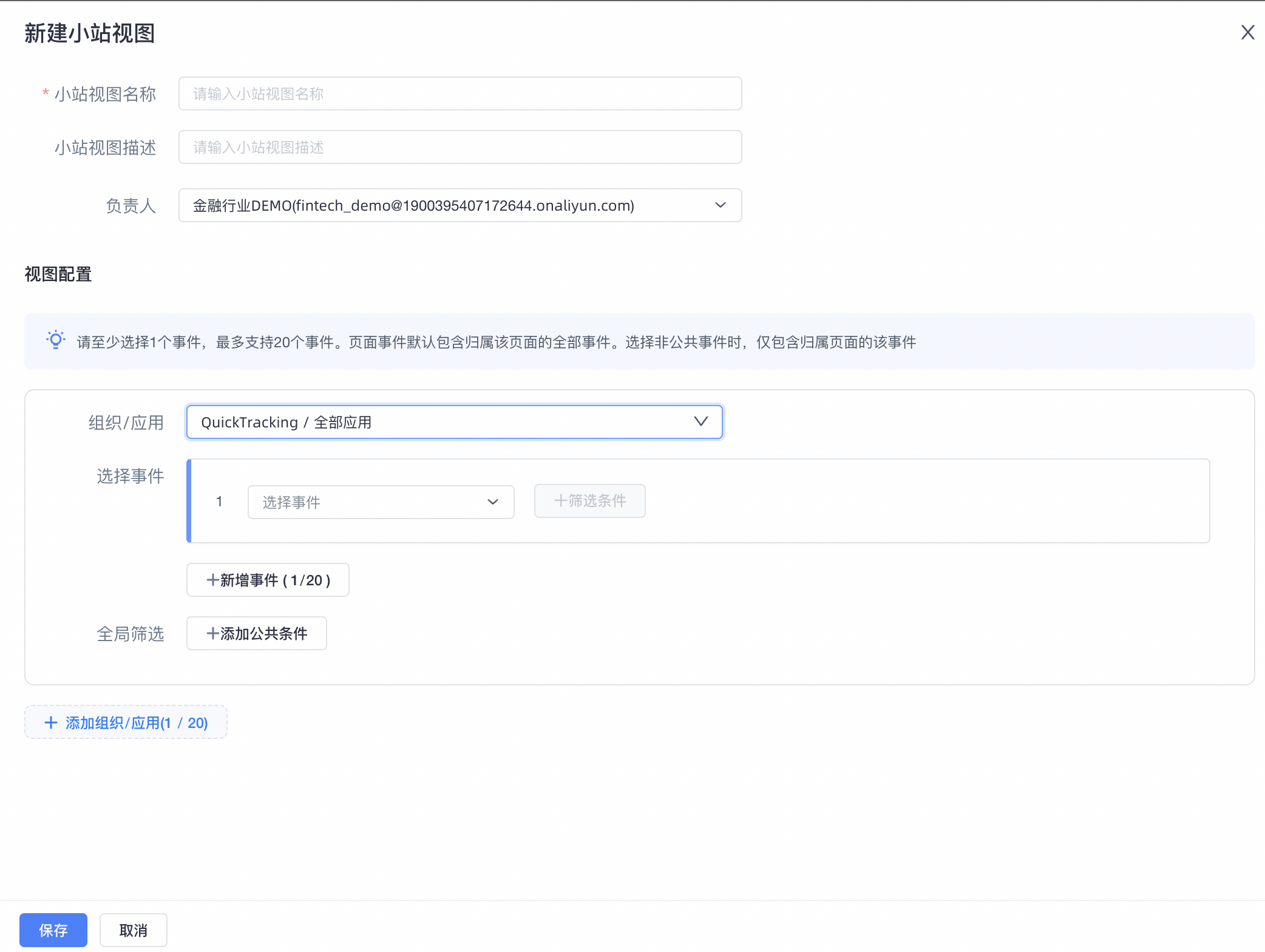
填写小站的信息
基础信息填写:自定义名称和描述,选择小站负责人。
选择业务事件:在对应的组织、应用下勾选业务相关页面,选择页面后,在该页面上的所有事件及该页面事件都将归为该小站视图的分析事件。
2)小站视图分析
进入「行为分析」-「分析首页」-「视图列表」-「小站视图」,点击进入相关小站,进行分析。
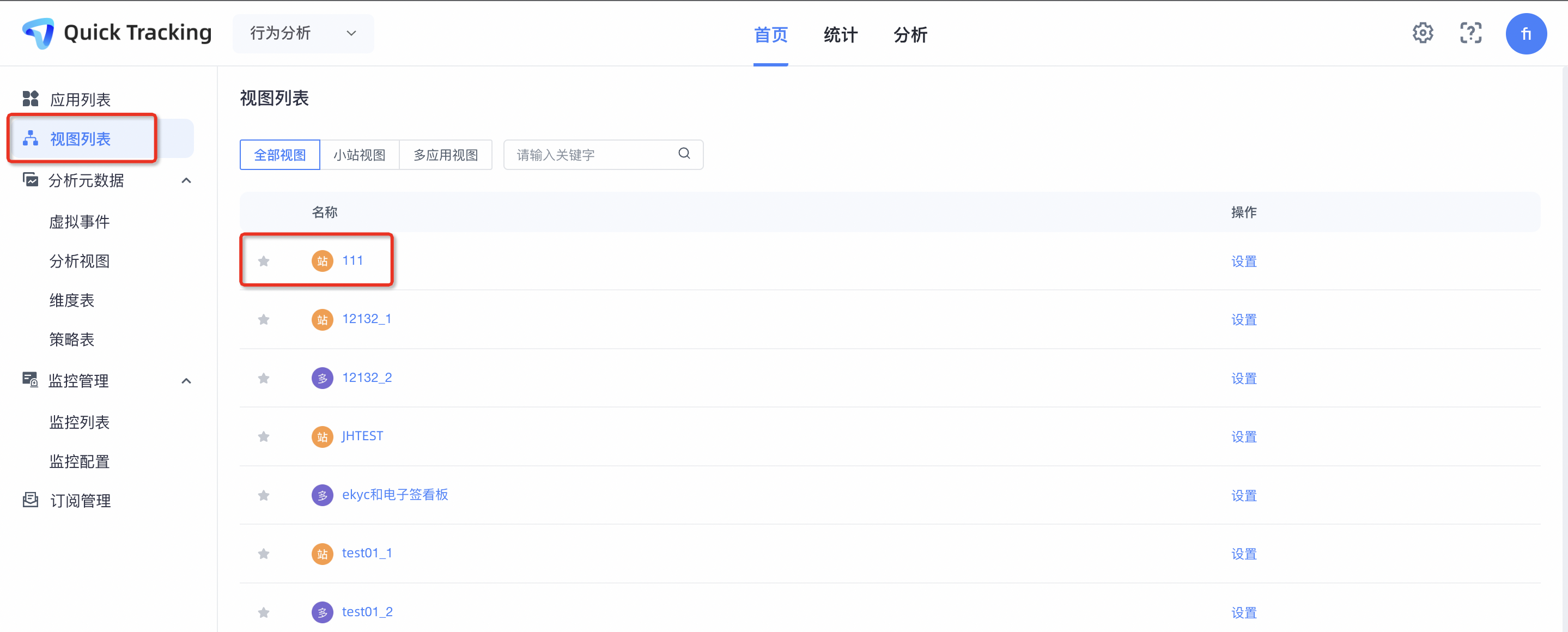
在分析时,目前暂不支持「session分析」外,其他功能的使用和应用分析功能一致,可直接进行分析使用。在分析时,可点击左上角的切换小站视图。
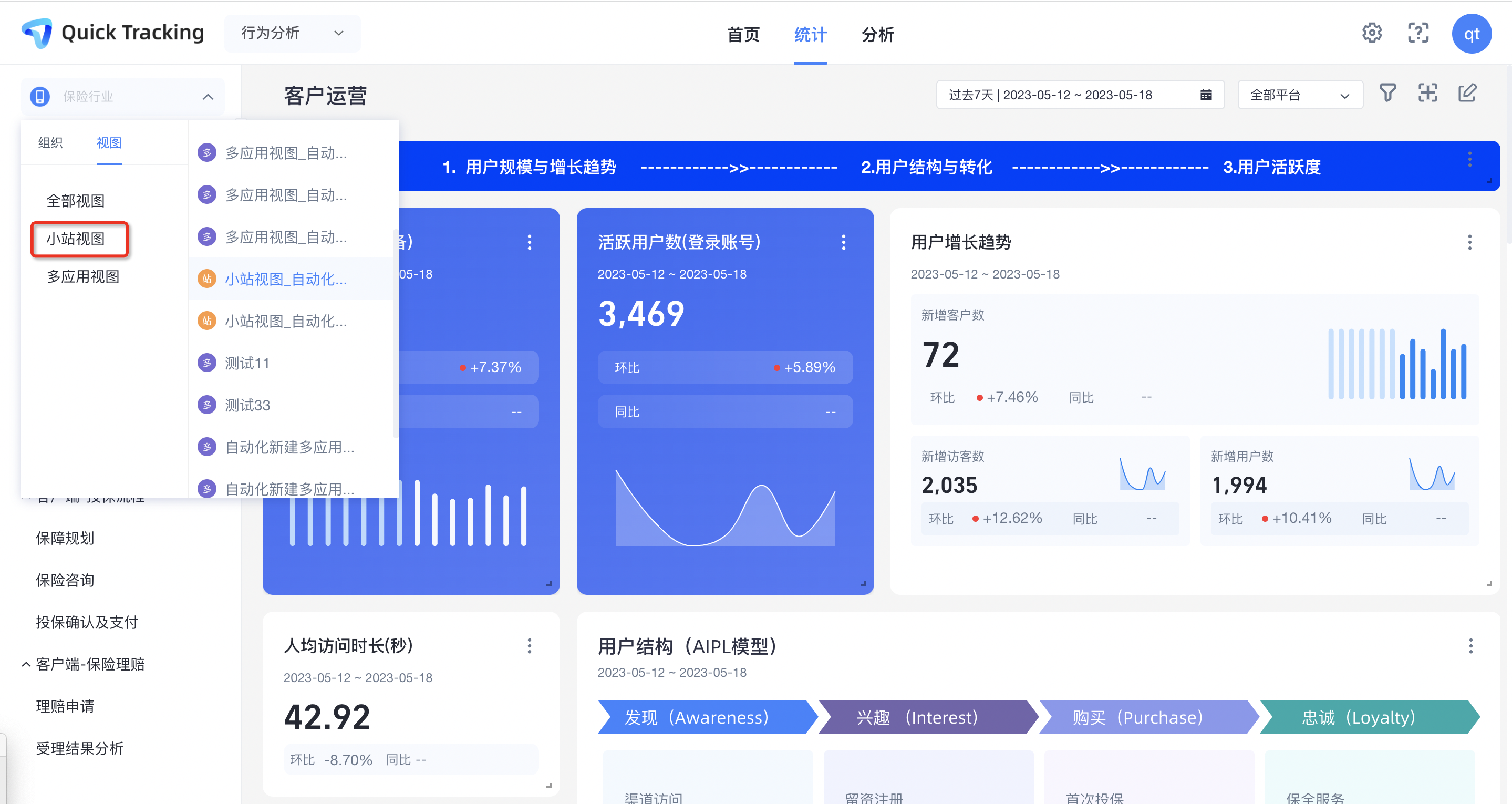
2. 多应用视图操作说明
1)创建多应用视图
进入「行为分析」-「分析首页」-「分析视图」
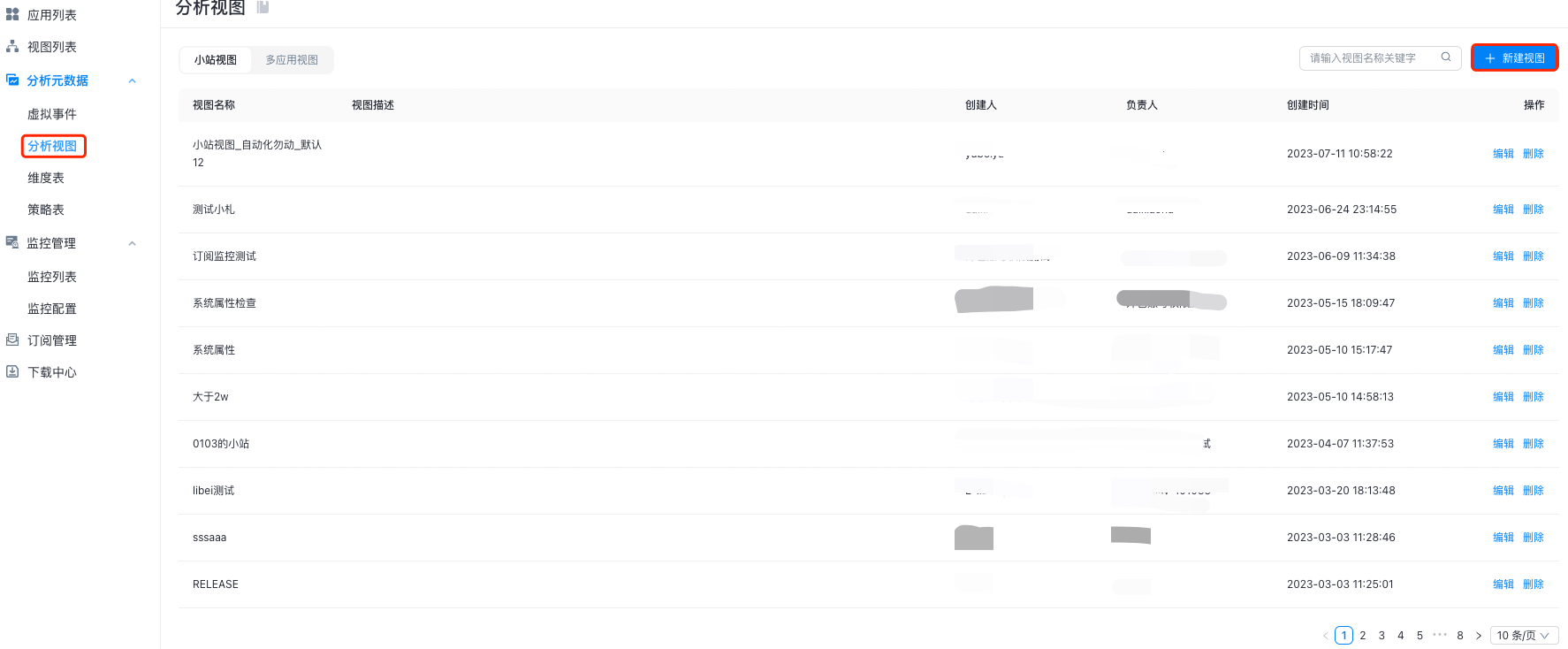
点击分析视图界面右上角的新建视图按钮,会弹出填写多应用视图信息的窗口
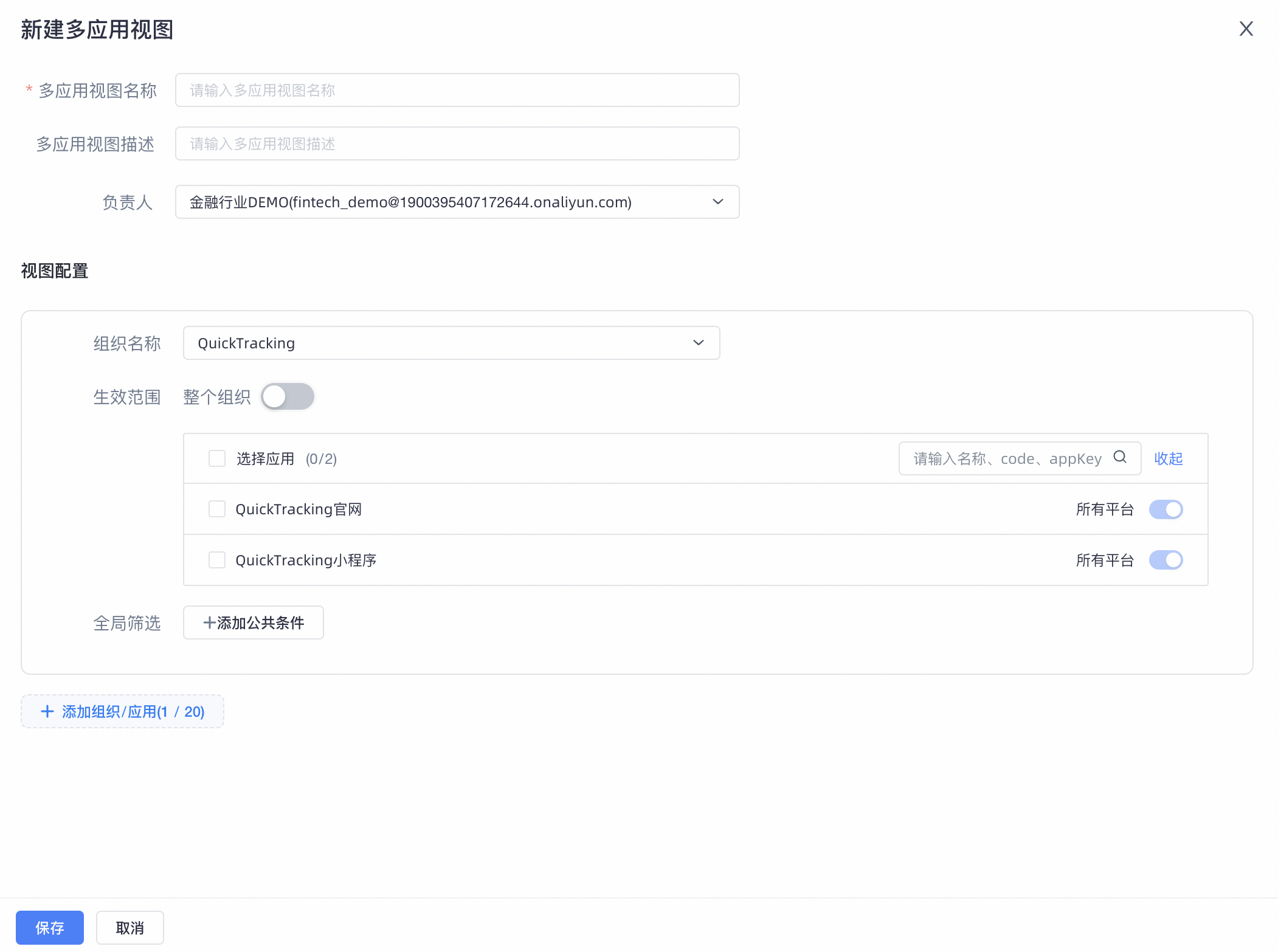
填写视图的信息
基础信息填写:自定义名称和描述,选择视图负责人。
选择业务事件:在对应的组织、应用下勾选业务相关应用或平台,选择应用或平台后,在该应用或平台上的所有事件都将归为该多应用视图的分析事件。
2)多应用视图分析
进入「行为分析」-「分析首页」-「视图列表」-「多应用视图」,点击进入相关多应用视图,进行分析。
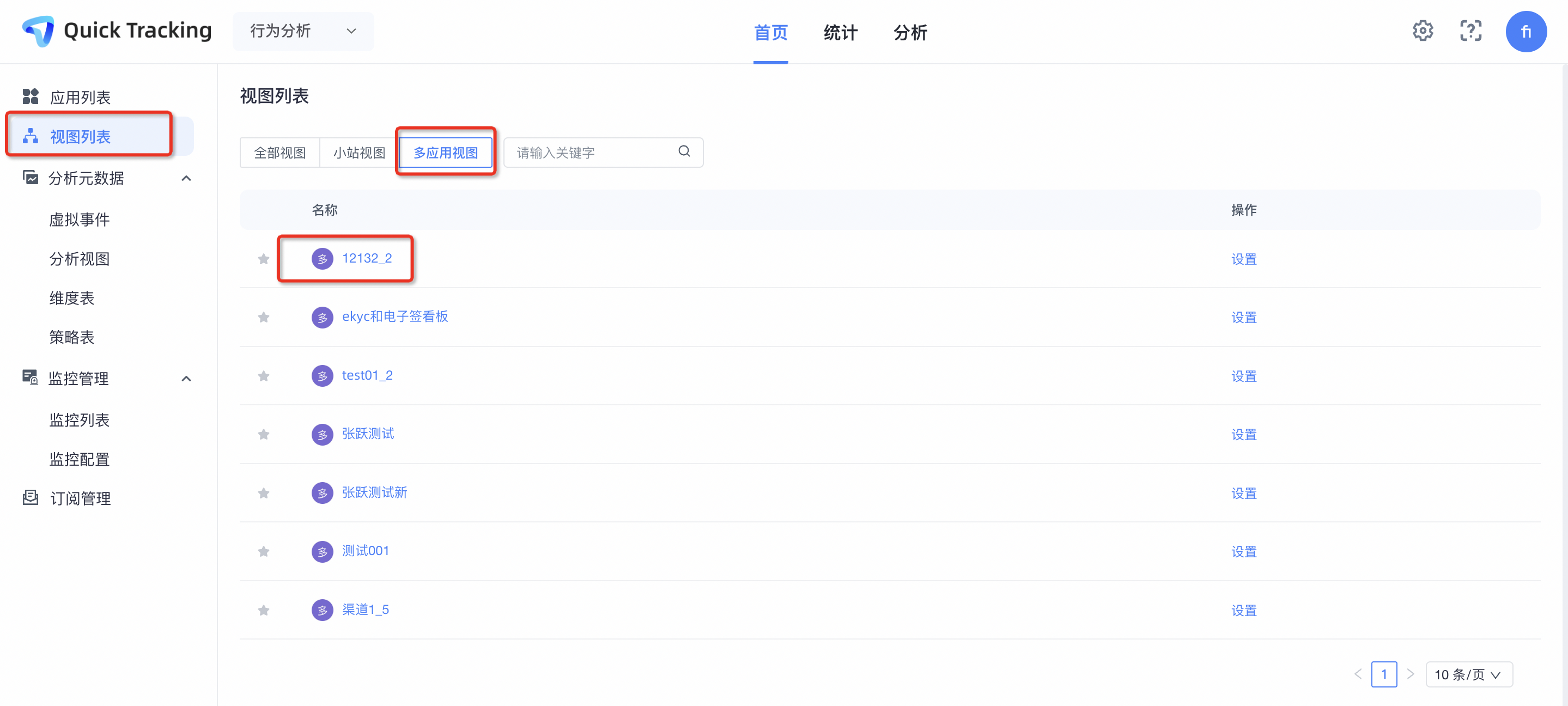
在分析时,目前暂不支持「session分析」外,其他功能的使用和应用分析功能一致,可直接进行分析使用。在分析时,可点击左上角的切换多应用视图。
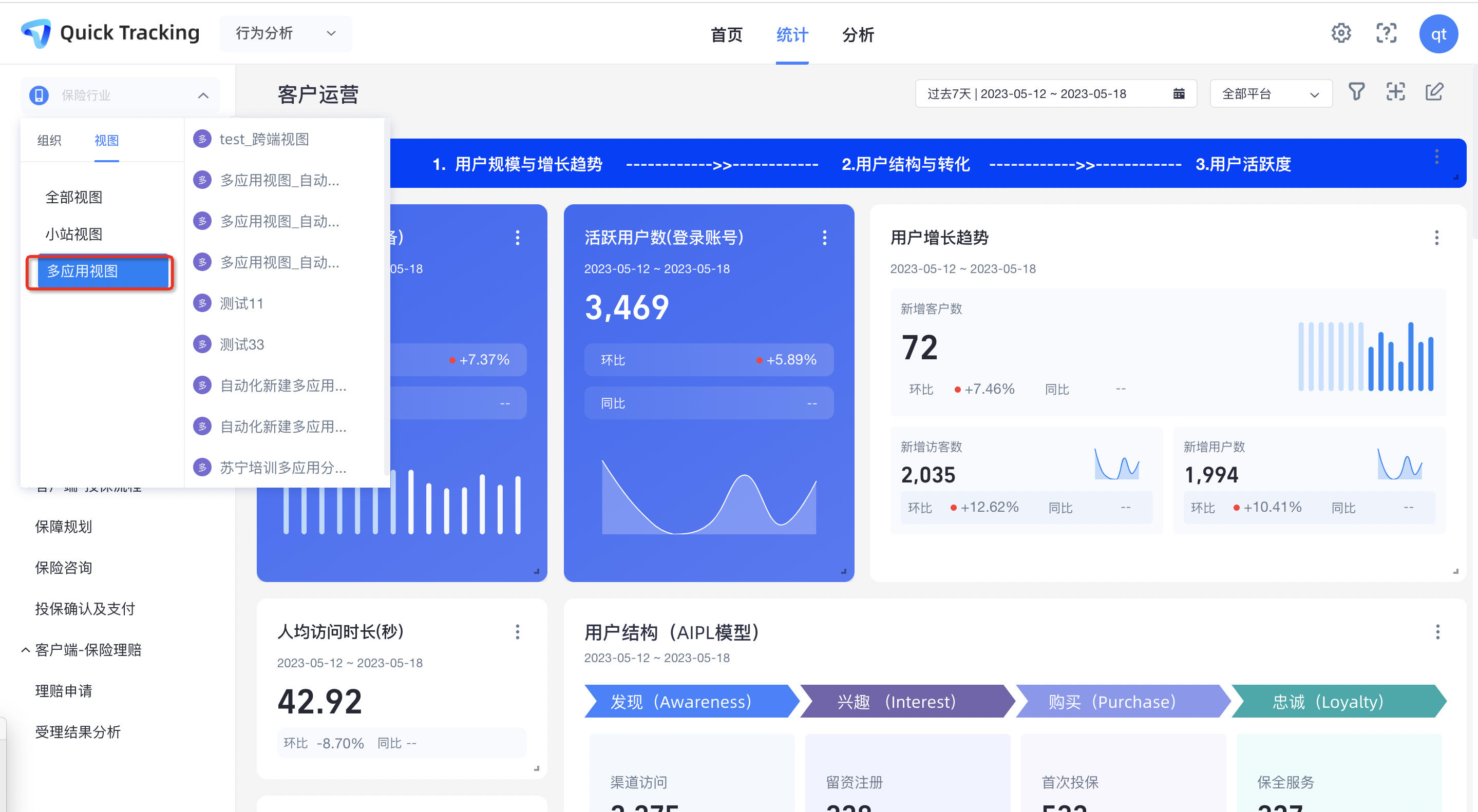
在视图列表里面,点击视图名称即可进入到多应用视图分析界面;或者在统计分析里面,点击左上角的切换框,也可进入到多应用视图分析里面。